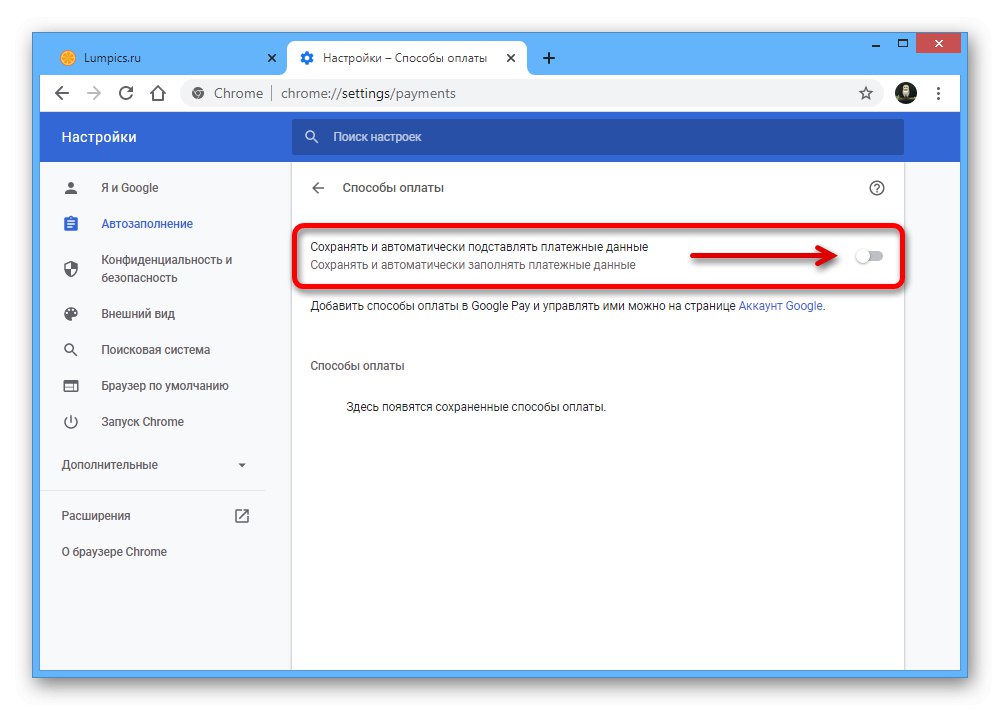مشکلات معمول
اگر هنگام استفاده از GPay ، صرف نظر از سیستم عامل ، با عدم امکان اتصال کارت پلاستیکی یا مجازی خاص به عنوان روش پرداخت روبرو هستید ، به احتمال زیاد دلیل این امر محدودیت های خود سرویس است ، نه مشکلات موجود در دستگاه یا سرورها. بنابراین ، اول از همه ، از لینک زیر استفاده کنید و مطمئن شوید جزئیات استفاده شده توسط سیستم پشتیبانی می شوند.
به لیست روشهای پرداخت پشتیبانی شده در Google Pay بروید
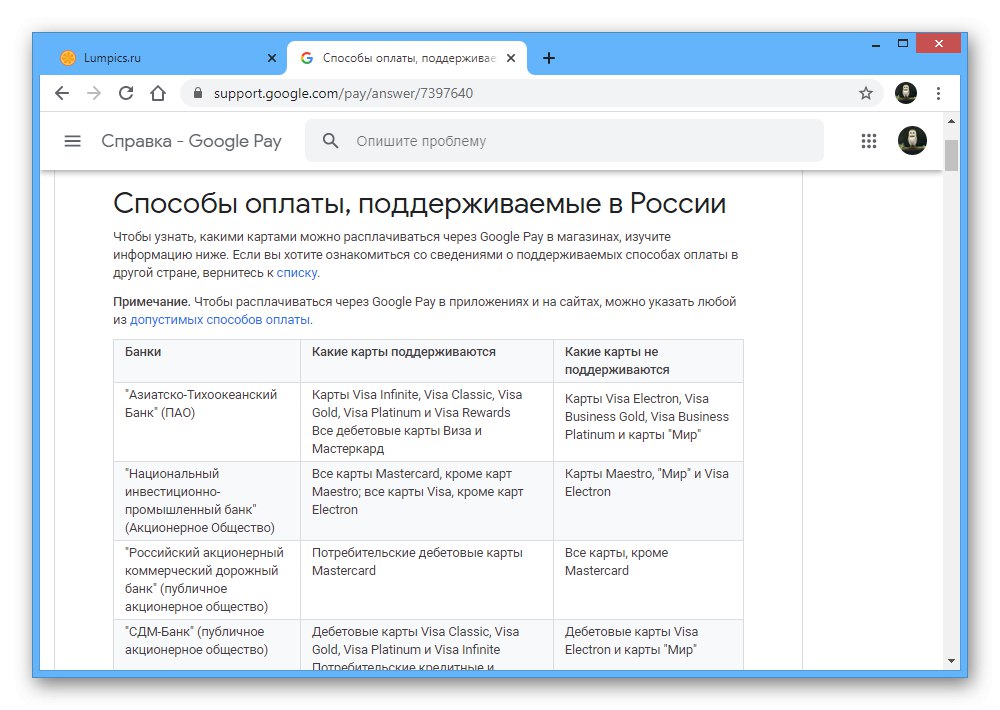
جدا از این ، دلیل عمده مشکلات GPay نیز می تواند مشکلات گوگل باشد. متأسفانه ، بررسی عملکرد غیر از توانایی مشاهده وضعیت کلی برای همه سرویس های اصلی Google در یک سایت خاص ، کارایی نخواهد داشت.
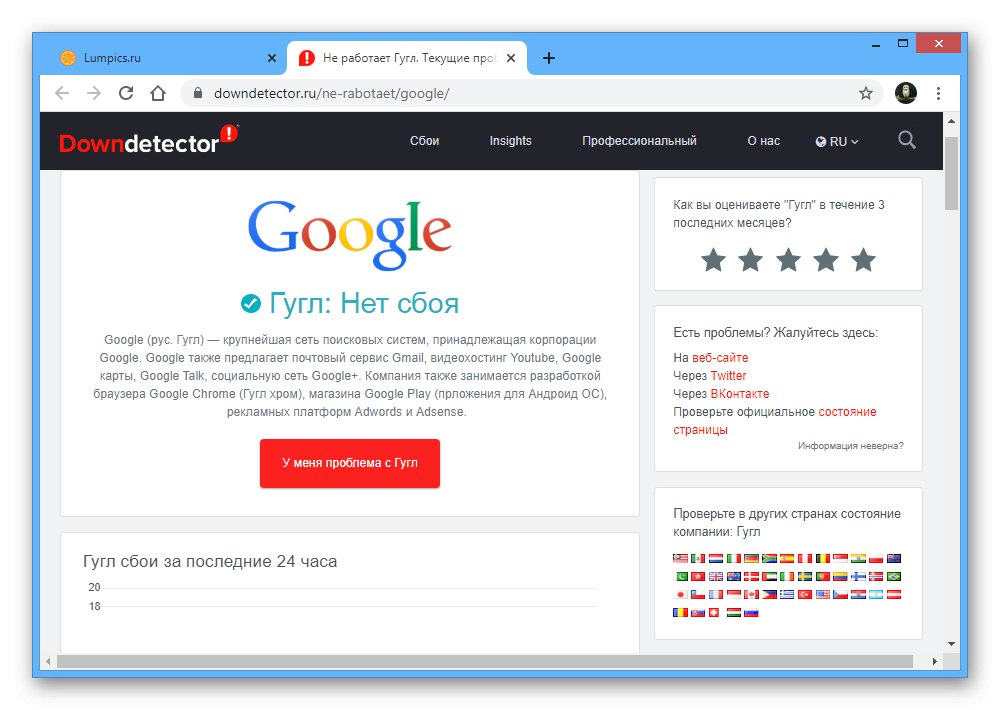
پس از اطمینان از اینکه از کارت پشتیبانی شده استفاده می کنید و خدمات احتمالاً مناسب است ، برای آشنایی با دستورالعمل ها اقدام کنید.
گزینه 1: نسخه رایانه شخصی
هنگام استفاده از سرویس Google Pay در رایانه ، مشکلات استفاده از برخی توابع معمولاً مربوط به مرورگر اینترنت است. با این حال ، مشکلات رایج مانند کارت های پشتیبانی نشده را فراموش نکنید.
روش 1: دسترسی به سایت
اغلب اوقات ، غیرقابل دسترسی بودن وب سایت GPay در یک مرورگر در رایانه شخصی یا از طریق فایروال جلوگیری از دسترسی به منبع مورد نظر یا از طریق بدافزار ایجاد می شود. برای هر یک از گزینه ها ، ما دستورالعمل هایی را برای پیوندهای زیر آماده کرده ایم.
جزئیات بیشتر:
فایروال را غیرفعال کنید ویندوز 7, ویندوز 8 و ویندوز 10
اسکن رایانه برای یافتن ویروس
مرورگر وب خود برای بررسی ویروس
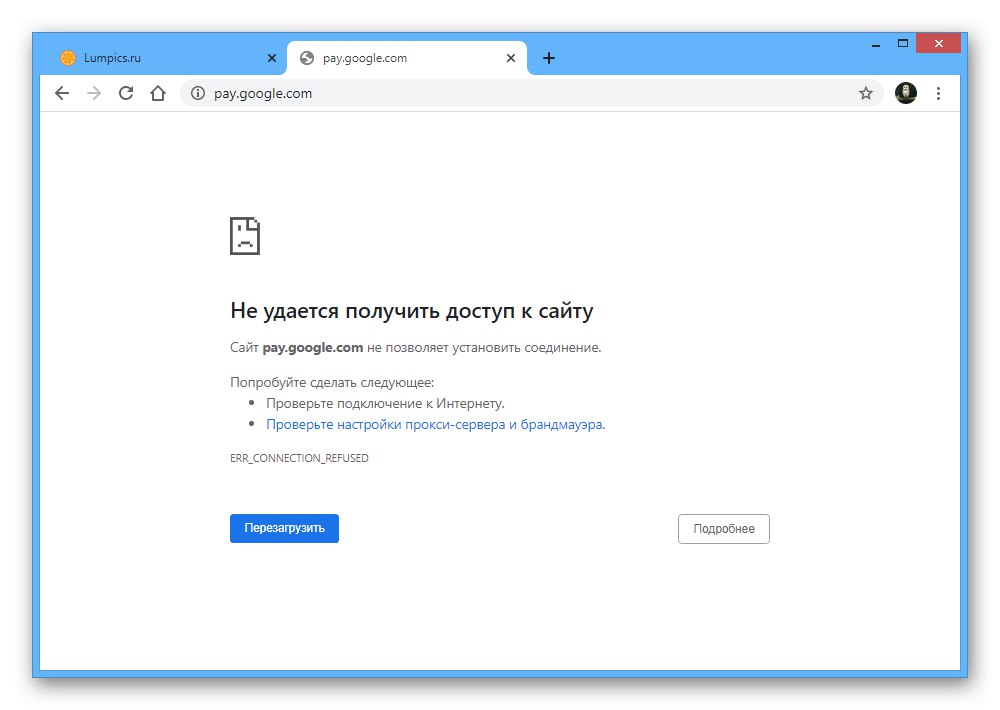
روش 2: تنظیمات مرورگر
در مرورگر کروم در رایانه ، هنگامی که همگام سازی با حساب Google فعال است ، GPay می تواند به طور مستقل داده پرداختی را که قبلاً ذخیره شده است جایگزین کند. اگر این عملکرد خاص کار نکند ، به احتمال زیاد مشکل در پارامترهای اشتباه است.
- روی دکمه سمت چپ کلیک کرده و سه نقطه عمودی در گوشه مرورگر قرار داده و آن را انتخاب کنید "تنظیمات".
- از طریق منوی کمکی ، به بخش بروید "تکمیل خودکار" و صفحه را باز کنید "راههای پرداخت".
- برای فعال کردن گزینه از نوار لغزنده در گوشه بالا سمت راست استفاده کنید "ذخیره و پر کردن خودکار داده پرداخت".
![جایگزینی صورتحساب را در Google Chrome در رایانه روشن کنید]()
اگر همه کارها به درستی انجام شده است ، در بلوک زیر قرار دهید "راههای پرداخت" کارت های بانکی متصل به حساب ظاهر می شوند ، که پس از آن برای تکمیل خودکار استفاده می شود.
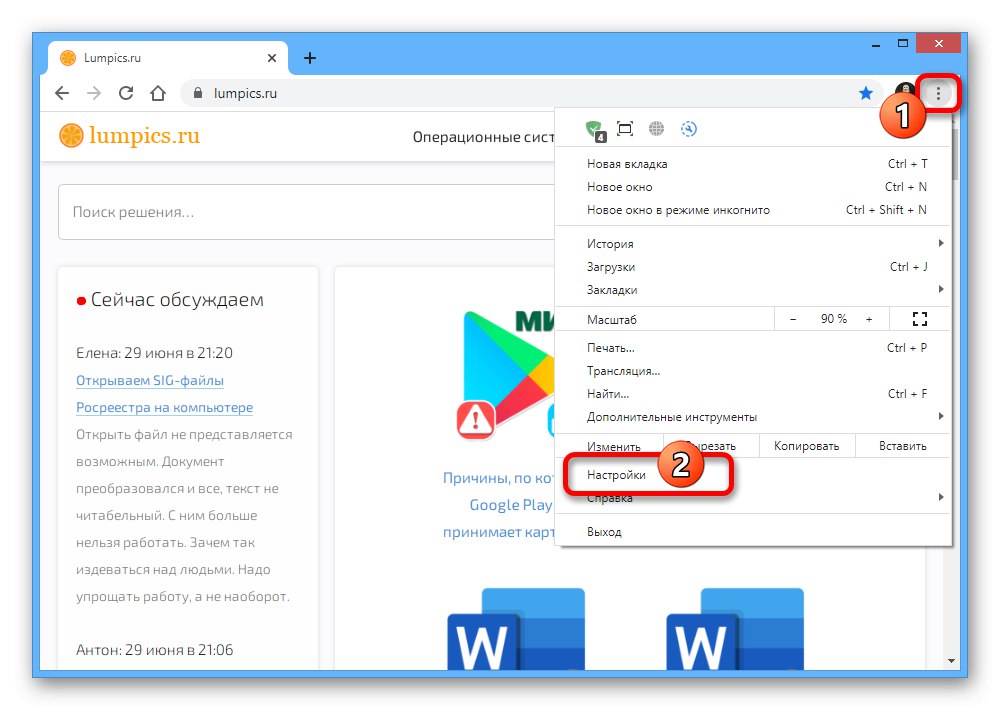
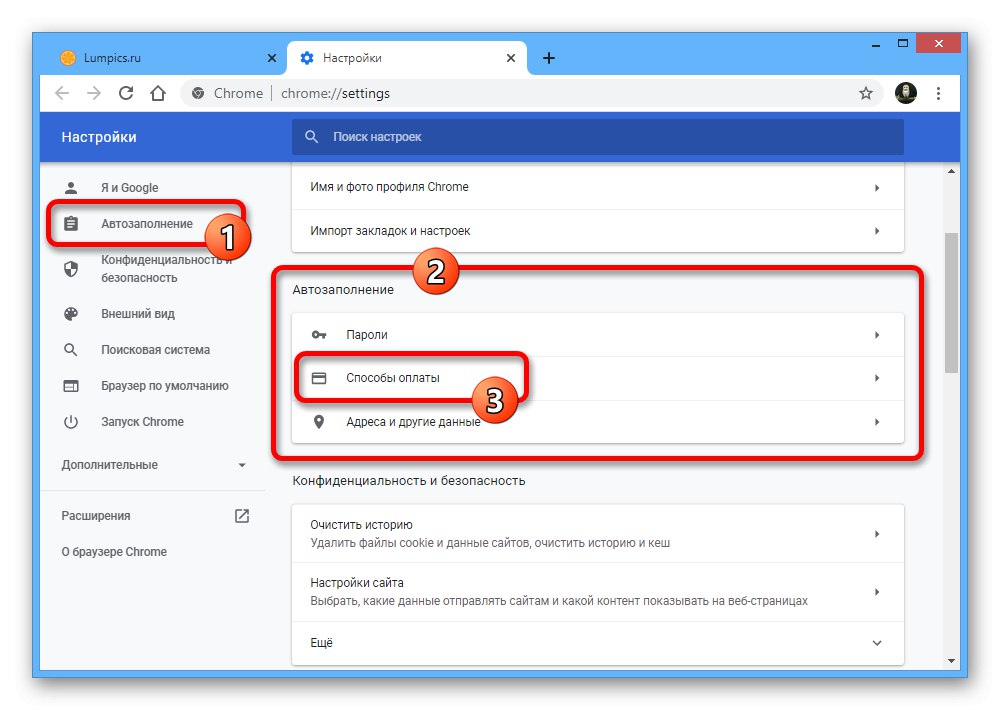
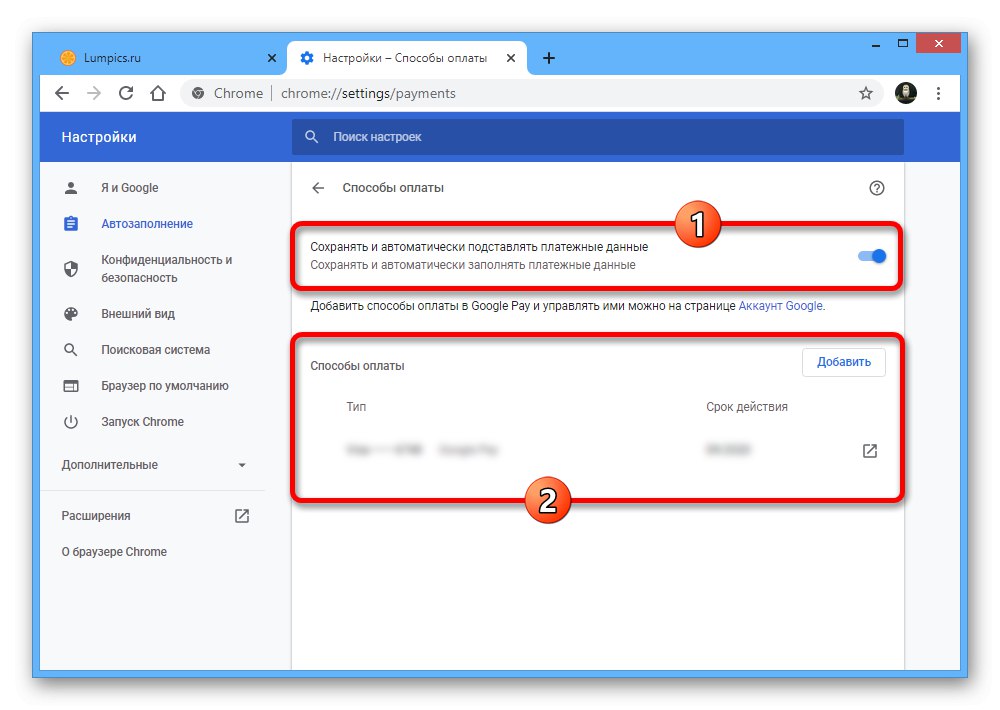
گزینه 2: دستگاه همراه
در دستگاه های تلفن همراه ، دلایل بیشتری برای مشکلات Google Pay وجود دارد ، زیرا برنامه با همین نام برای پرداخت های بدون تماس استفاده می شود. در مرحله بعدی ، به شما خواهیم گفت که چگونه با جستجوی تست یا دیگر نسخه های سیستم عامل تحت Android Lollipop پشتیبانی نمی کنید ، عیب یابی کنید.
روش 1: NFC را بررسی و فعال کنید
اگر هنگام پرداخت بدون تماس با Google Pay مشکلی دارید ، اولین قدم این است که مطمئن شوید دستگاهی که از آن استفاده می کنید تراشه NFC دارد. روش های بررسی تلفن برای وجود عملکرد مورد نظر در یک دستورالعمل جداگانه در وب سایت در لینک زیر شرح داده شده است.
جزئیات بیشتر: بررسی NFC در تلفن شما
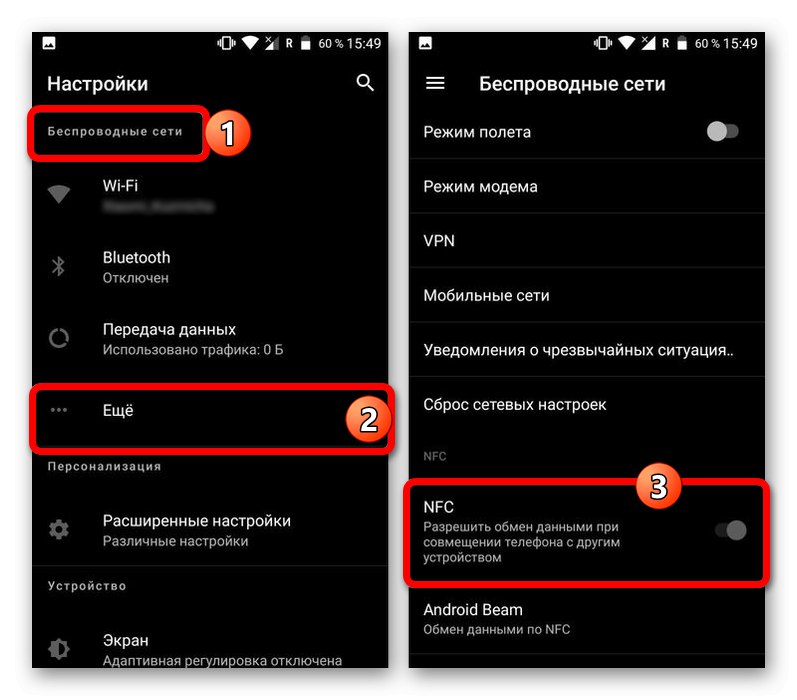
حتی اگر تلفن هوشمند دارای NFC باشد ، برای عملکرد صحیح ، باید از ماژول مربوطه استفاده شود - شما باید برنامه سیستم را باز کنید "تنظیمات"، به بخش بروید "دستگاههای متصل" یا "توابع اضافی" و از نوار لغزنده استفاده کنید "NFC".
جزئیات بیشتر:
چگونه NFC را در Android فعال کنیم
راه اندازی پرداخت بدون تماس در Android
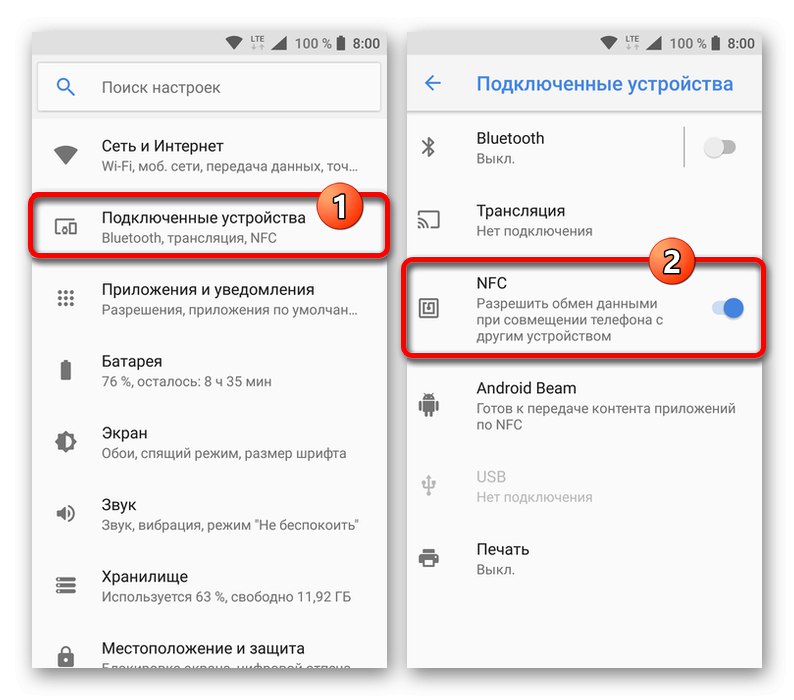
روش 2: بارگیری به روزرسانی ها
برای اینکه Google Pay درست کار کند ، مانند تقریباً هر برنامه دیگری در تلفن ، باید به موقع به روزرسانی ها را از صفحه رسمی در Play Store بارگیری کنید.
Google Pay را از فروشگاه Google Play بارگیری کنید
جزئیات بیشتر: نحوه به روزرسانی برنامه در تلفن Android

روش 3: پاک کردن داده های برنامه
پس از بارگیری آخرین به روزرسانی های GPay ، ممکن است مشکلات نه تنها از بین بروند ، بلکه به دلیل ویژگی های نسخه جدید برعکس ظاهر شوند. برای برطرف کردن برنامه ، باید داده های کار را پاک کنید.
همچنین بخوانید: نحوه پاک کردن حافظه پنهان در تلفن خود
- باز کن "تنظیمات" Android ، به بخش بروید "برنامه های کاربردی" و انتخاب کنید "Google Pay"... با توجه به تعداد زیادی پوسته و نسخه سیستم عامل مختلف ، اقدامات ممکن است در مورد شما کمی متفاوت باشد.
- پس از ورود به صفحه برنامه ، از دکمه ها استفاده کنید "پاک کردن حافظه پنهان" و "پاک کردن داده ها"با تأیید اقدام از طریق پنجره بازشو در همان صفحه.
- برای اطمینان از حل شدن مشکل ، در لیست برنامه ها ، را انتخاب کنید "خدمات Google Play" و پاک سازی داده های شغلی را دقیقاً به همان روش انجام دهید.
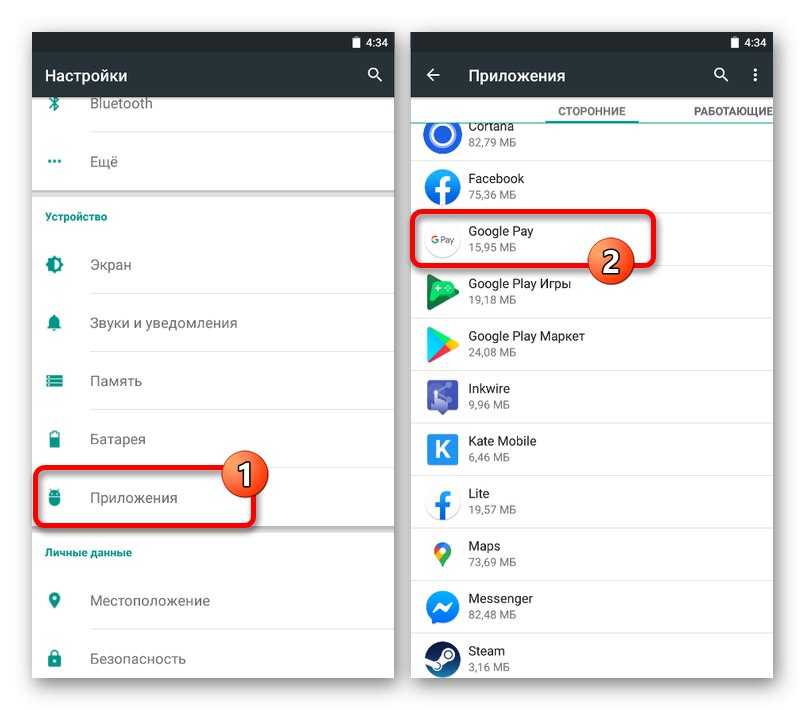
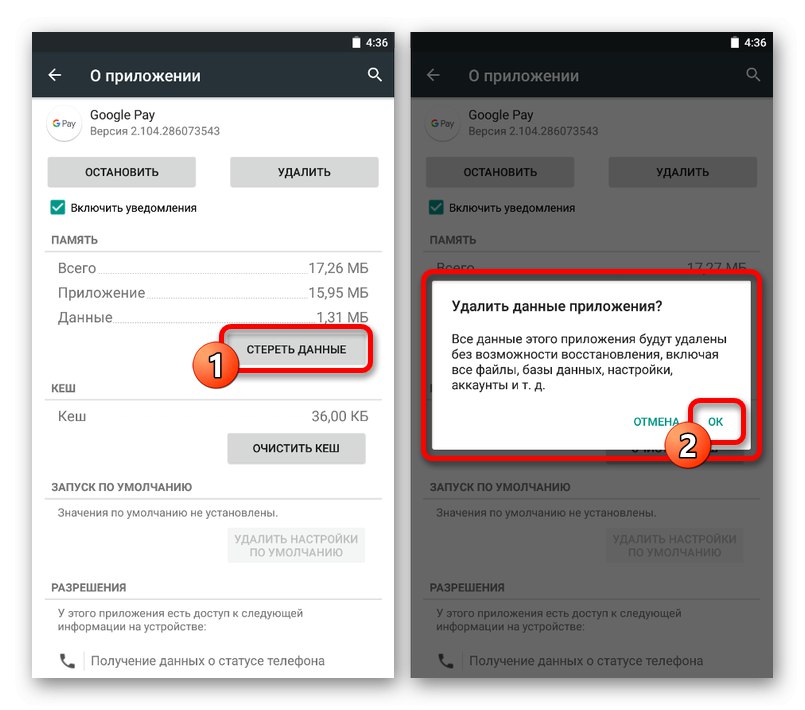
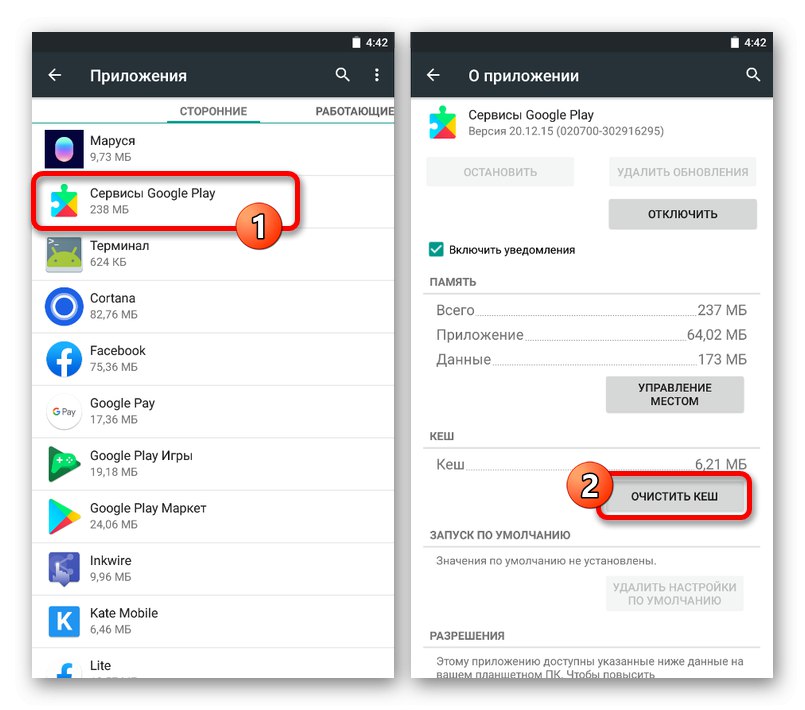
روش 4: نصب مجدد Google Pay
اگر به روزرسانی و تمیزکاری بعدی داده های عملکرد برنامه نتایج مثبتی نداشته باشد ، حذف کامل و نصب مجدد نرم افزار می تواند کمک کند. برای این منظور ، با کلیک بر روی پیوندهای ارائه شده در بخش دوم این کتابچه راهنما "حذف" و پس از آن "نصب"... در این حالت فراموش نکنید که حذف نصب را می توان از طریق پارامترهای سیستم دستگاه نیز انجام داد.
جزئیات بیشتر:
حذف برنامه از تلفن
نحوه نصب برنامه در اندروید
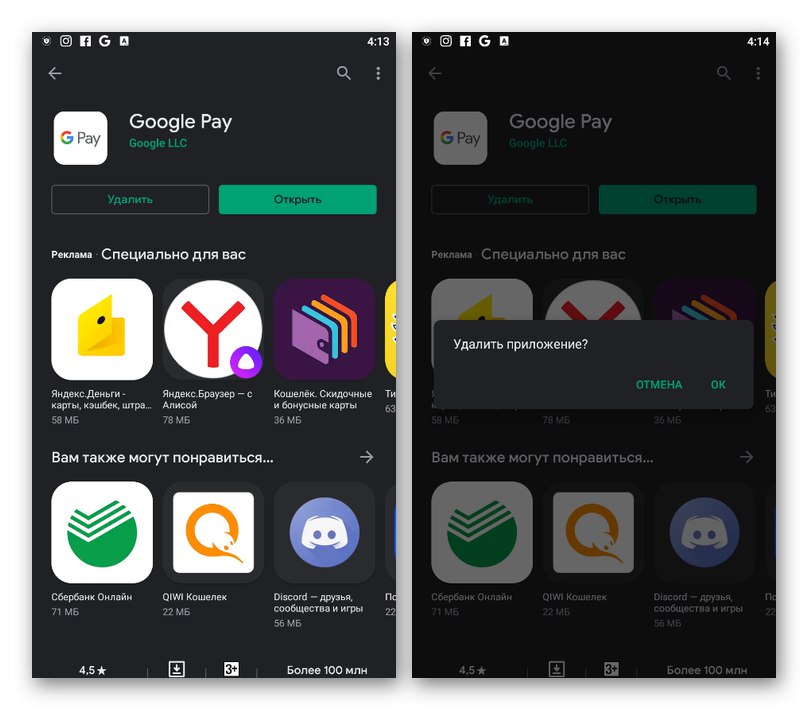
علاوه بر این ، از همه بهتر ، در فاصله بین نصب و نصب مجدد ، توصیه می کنیم دستگاه را با راهنمایی مقاله مربوطه در سایت ، مجدداً راه اندازی کنید.
جزئیات بیشتر: نحوه راه اندازی مجدد تلفن Android
روش 5: سیستم عامل را بازیابی کنید
اغلب اوقات ، با وجود نسخه پشتیبانی شده سیستم عامل و وجود NFC ، مشکل Google Pay در دستگاههایی با سیستم عامل سفارشی رخ می دهد. به عنوان بهترین راه حل در این مورد ، شما می توانید بازیابی را طبق دستورالعمل های جداگانه انجام دهید.
جزئیات بیشتر: نحوه بازیابی سیستم عامل در تلفن
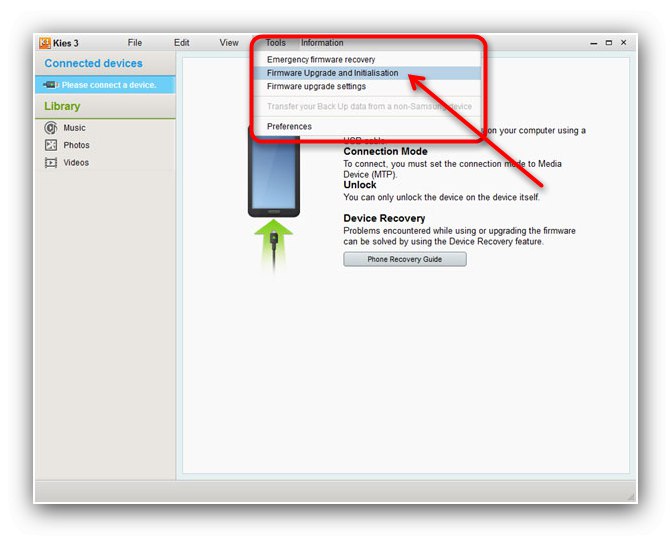
اگر از گزینه پیشنهادی راضی نیستید ، به احتمال زیاد مجبورید از سایر برنامه های پرداخت بدون تماس استفاده کنید. در همان زمان ، ممکن است مشکل پس از به روزرسانی بعدی به خودی خود حل شود.
روش 6: تنظیمات تلفن را بازنشانی کنید
گاهی اوقات ، هنگام استفاده از سیستم عامل استاندارد و پس از نصب مجدد یا پاک کردن داده های برنامه ، ممکن است مشکل همچنان ادامه داشته باشد. در این حالت ، اگرچه یک راه حل بنیادی است ، اما هنوز هم یک راه حل موثر ، تنظیم مجدد پارامترهای دستگاه به حالت کارخانه است.
جزئیات بیشتر:
تنظیم مجدد کارخانه در Android
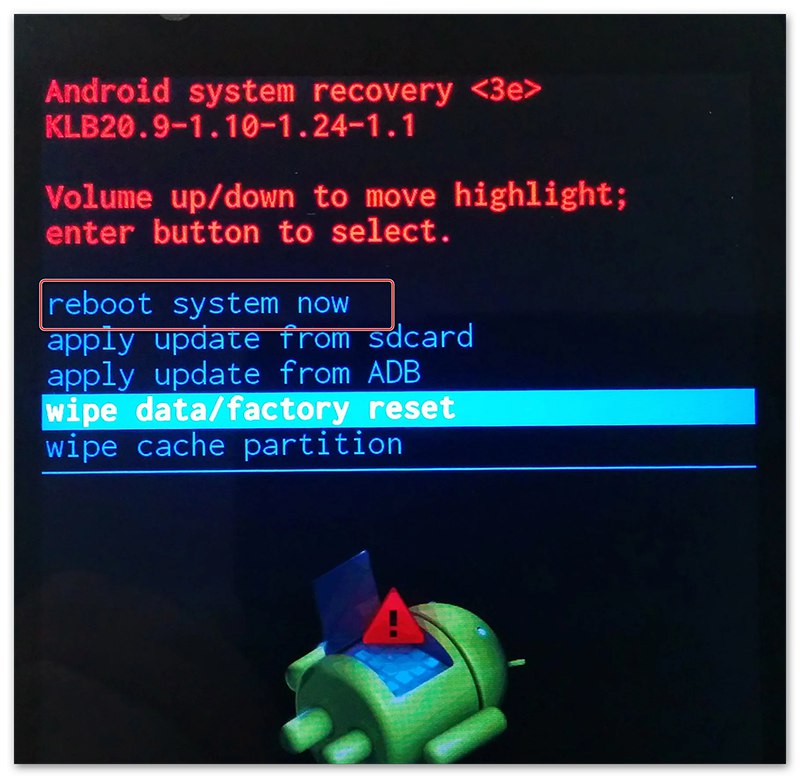
این گزینه تضمین کننده از سرگیری عملکرد GPay نیست و فقط یک راه حل بازگشتی است ، فقط درصورتی که تلفن هیچ اطلاعات ارزشمندی برای شما ندارد ، توصیه می شود.